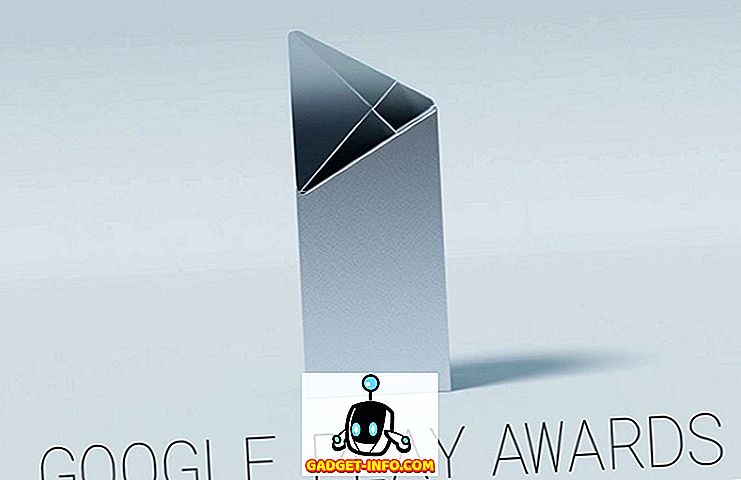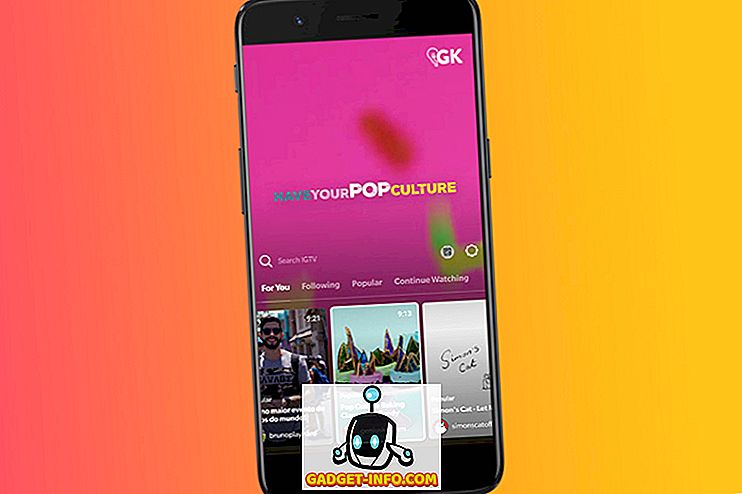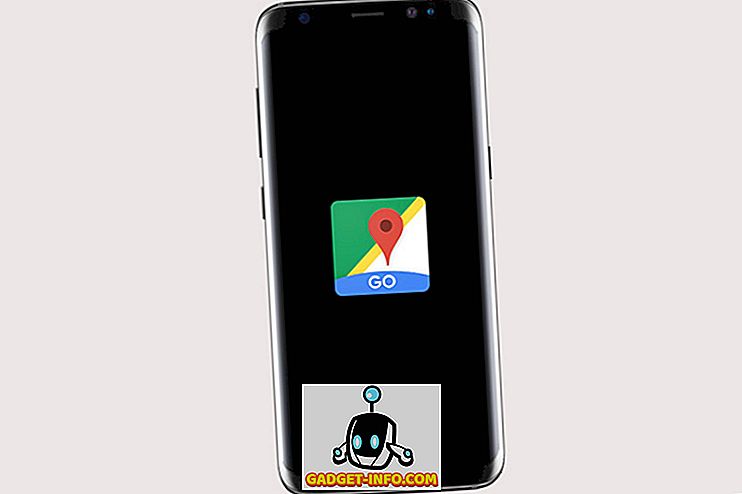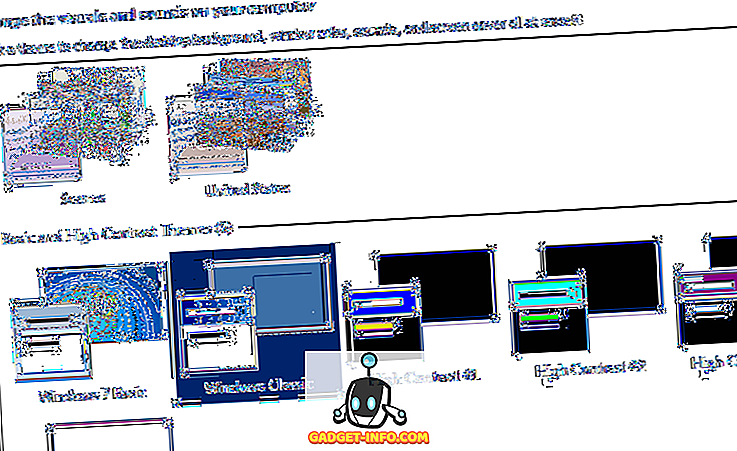Schopnosť zobraziť všetky upozornenia, ktoré sme dostali z viacerých aplikácií a služieb na jednom mieste, je určite cenným prínosom v dnešných smartphonoch, ale mal by to byť za cenu vášho súkromia? Je to niečo, o čom by sme mali prehodnotiť. V systéme iOS môžu používatelia zobraziť všetky svoje upozornenia buď zo strediska oznamovania, alebo z uzamknutej obrazovky. Hoci zobrazovanie notifikačného centra vyžaduje, aby ste odomkli svoje zariadenie, možnosť prezerania upozornení na uzamknutej obrazovke je pre používateľov, ktorí majú obavy z ich ochrany osobných údajov, veľkým problémom. Vaši priatelia ani nemusia poznať váš prístupový kód, aby videli všetky vaše upozornenia, ako to mohli vidieť priamo z uzamknutej obrazovky. No, aby sme to mohli ďalej, mohli by dokonca odpovedať na niektoré upozornenia z platforiem na odosielanie správ. Mnoho sa obáva? Sme tu, aby sme vám pomohli, pretože vám budeme vedieť, ako presne deaktivovať upozornenia a ukážky na obrazovke v zariadení so systémom iOS:
Zakázať upozornenia obrazovky uzamknutia v systéme iOS 11
Odvtedy nie je možné denne zablokovať upozornenia na uzamknutej obrazovke. Namiesto toho musíte túto funkciu zakázať pre každú aplikáciu samostatne. Napríklad, upozornenia z platforiem na odosielanie správ, ako je WhatsApp, Facebook atď., Môžu byť vašou najvyššou prioritou, takže môžete zakázať upozornenia na uzamknutej obrazovke pre tieto aplikácie a služby. Ak nemáte potuchy, ako to urobiť, jednoducho postupujte podľa nasledujúcich krokov:
- Otvorte aplikáciu Nastavenia v zariadení so systémom iOS a klepnite na položku Upozornenia . Teraz jednoducho prejdite nadol a vyberte aplikáciu, ktorej chcete vypnúť upozornenia na uzamknutej obrazovke. Tu som sa rozhodol zakázať upozornenia na uzamknutej obrazovke pre WhatsApp

- V ďalšej ponuke budete môcť vypnúť upozornenia na uzamknutú obrazovku pre danú aplikáciu jednoduchým klepnutím na prepínač "Zobraziť na uzamknutej obrazovke" .

No, to je skoro celý proces. Od tejto aplikácie nebudete môcť vidieť akékoľvek upozornenie na uzamknutej obrazovke. Stojí však za zmienku, že váš prístroj bude stále dostávať tón upozornenia alebo vibrácie, keď dostanete upozornenie z tejto aplikácie.
Zakázať zobrazovanie upozornení na obrazovke uzamknutia iOS 11
Teraz, keď ste zakázali upozornenia na uzamknutú obrazovku pre určitú aplikáciu, ďalšia vec, ktorú by ste mali urobiť, je zakázať zobrazovanie upozornení, ktoré sa dočasne zobrazia na uzamknutej obrazovke, a to hneď, ako dostanete novú správu alebo upozornenie. Aj keď náhľad trvá len niekoľko sekúnd, tento krátky čas je stále dostatočne dobrý na to, aby niekto skutočne prečítal celé oznámenie zobrazené na obrazovke.
- Ak chcete vypnúť zobrazovanie upozornení, prejdite na Nastavenia -> Upozornenia na zariadení so systémom iOS a klepnite na možnosť Zobraziť ukážky . V ďalšom menu zvoľte "When Unlocked", aby ste sa ubezpečili, že náhľady sú zobrazené na obrazovke iba po odomknutí zariadenia pomocou prístupového kódu, Touch ID alebo Face ID.

Notifikačné náhľady môžu byť povolené alebo zakázané iba pre všetky aplikácie naraz a na rozdiel od upozornení na uzamknutej obrazovke vám spoločnosť Apple nedovoľuje zakázať túto funkciu pre každú aplikáciu samostatne.
Zakázať upozornenia a ukážky obrazovky uzamknutia v systéme iOS 11
Schopnosť zobraziť a reagovať na všetky správy a upozornenia zobrazené na uzamknutej obrazovke ako upozornenie je skoro nočnou morou, ak ste osoba, ktorá má obavy z ochrany osobných údajov. Hovorí sa, že niektorí iní môžu stále považovať túto funkciu za veľmi užitočnú, pretože v skutočnosti nemusia odomknúť svoj telefón zakaždým, keď si prečítajú upozornenie. Nakoniec sa to všetko znižuje podľa osobných preferencií. Ak je ochrana osobných údajov vašou najvyššou prioritou, môžete túto funkciu jednoducho vypnúť z nastavení zariadenia v priebehu niekoľkých sekúnd. Takže, ktorá z nich preferujete? Ochrana súkromia alebo pohodlie? Dajte nám vedieť tým, že strieľate svoje cenné názory v sekcii komentárov nižšie.